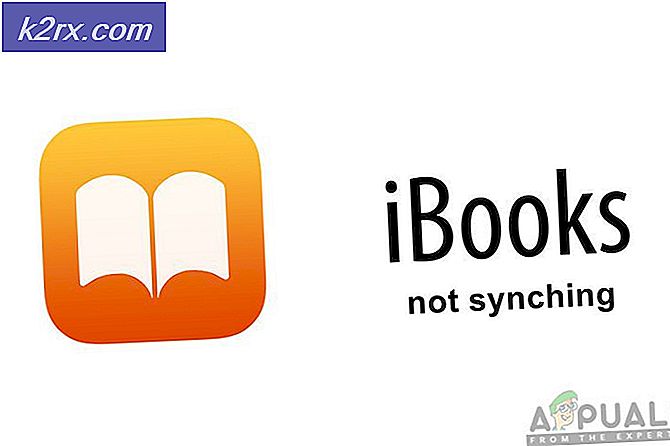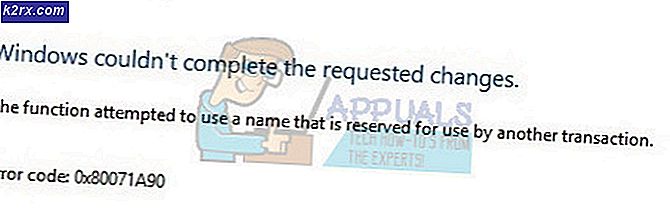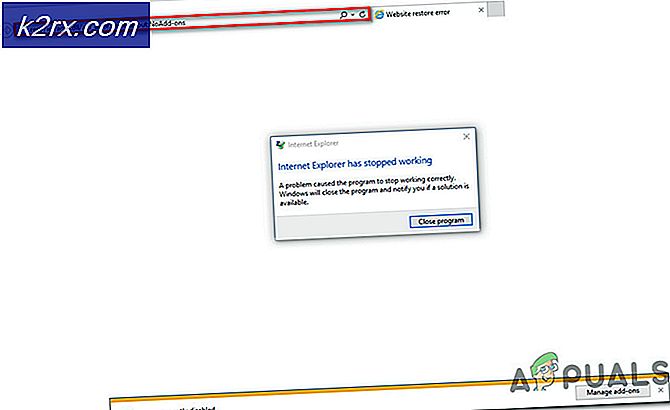So zeigen Sie zwischengespeicherte Seiten in Chrome an
Google Chrome ist aufgrund seiner rasanten Geschwindigkeit und der benutzerfreundlichen Oberfläche einer der am häufigsten verwendeten Browser. Regelmäßige Updates, die die Leistung verbessern und Fehlerbehebungen bereitstellen, sind ein weiterer Grund, warum eine große Nutzerbasis von mehr als einer Milliarde Menschen angezogen wird. Chrome verfügt über viele Funktionen, die die Leistung verbessern. Eine dieser Funktionen ist die Möglichkeit, bestimmte Seiten und Websites zwischenzuspeichern.
Die Daten werden vom Browser in Form eines „Caches“ gespeichert, um die Ladezeiten zu verkürzen und die Leistung zu verbessern. Dieser Cache dient als Offline-Kopie der Sites und kann theoretisch offline angezeigt werden. In diesem Artikel werden einige der einfachsten Methoden zum Anzeigen der zwischengespeicherten Seiten für eine bestimmte Site in Chrome erläutert. Stellen Sie sicher, dass Sie jeden Schritt sorgfältig und genau befolgen, um Konflikte zu vermeiden.
Wie kann ich zwischengespeicherte Seiten in Chrome anzeigen?
Es gibt viele Möglichkeiten, auf die zwischengespeicherten Seiten in Chrome zuzugreifen. Wir haben jedoch einige der einfachsten unten zusammengestellt und aufgelistet.
Methode 1: Durch indirekte Suche
Es besteht die Möglichkeit, eine Offline-Kopie einer bestimmten Seite anzuzeigen, indem Sie nach einer Site suchen und dann prüfen, ob für diese Site eine Offline-Cache-Seite vorhanden ist. Um das zu tun:
- Starten Chrom und öffnen eine neue Registerkarte.
- Klicken Sie auf die Adressleiste und geben Sie einige Schlüsselwörter für die Site ein, auf der sich die Seite befindet.
- Drücken Sie eingeben und warten Sie, bis die Suchergebnisse geladen sind.
- Klicken Sie auf die Dropdown-Schaltfläche vor der Adresse der Website und wählen Sie "Zwischengespeichert“.
- Chrome zeigt nun die zwischengespeicherte Seite für die Site an.
Methode 2: Durch direkte Suche
Die zwischengespeicherte Seite für eine bestimmte Site kann auch angezeigt werden, indem direkt danach gesucht wird, indem die vollständige Adresse in die Adressleiste eingegeben wird. Um das zu tun:
- Starten Chrome und öffne einen neuen Tab.
- Klicken Sie auf die Adressleiste und geben Sie „Cache: (Vollständige Adresse der Site)“.
- Drücken Sie "Eingeben“ und die zwischengespeicherte Seite für diese Site wird angezeigt.